Tänapäeva kiires maailmas on kiire ja tõhusa teabe kogumise võimalus hindamatu. Klaviatuuri otseteede valdamine kiireks märkmete tegemiseks võib teie tootlikkust märkimisväärselt tõsta, olenemata sellest, kas külastate loenguid, osalete koosolekutel või otsite ideid. Vähendades sõltuvust hiirest ja hoides käsi klaviatuuril, saate oma töövoogu sujuvamaks muuta ja keskenduda esitatavale sisule.
🚀 Miks kasutada märkmete tegemiseks klaviatuuri otseteid?
Klaviatuuri otseteede kasutamine pakub traditsioonilise hiirepõhise navigeerimise ees mitmeid eeliseid. Need otseteed parandavad kiirust ja täpsust. Samuti vähendavad need korduvate pingevigastuste riski.
- Suurem kiirus: klaviatuuri otseteed võimaldavad teil toiminguid teha palju kiiremini kui hiirt kasutades. See on eriti oluline reaalajas märkmete tegemisel.
- Täiustatud täpsus: hoides käsi klaviatuuril, vähendate klaviatuuri ja hiire vahetamisel tekkivate vigade võimalust.
- Täiustatud fookus: kaotades vajaduse liigutada käsi hiirele, aitab teil keskenduda käsilolevale ülesandele. See toob kaasa parema teabe mõistmise ja säilitamise.
- Vähendatud koormus: hiire sagedane kasutamine võib põhjustada korduvaid pingutusvigastusi. Klaviatuuri otseteed vähendavad neid riske.
⌨️ Olulised klaviatuuri otseteed kõigi märkmete tegemise rakenduste jaoks
Need otseteed on üldiselt kasutatavad erinevates märkmete tegemise rakendustes. See hõlmab selliseid programme nagu Microsoft Word, Google Docs, Evernote ja OneNote.
Põhiline teksti vormindamine
- Ctrl + B (või Macis Cmd + B): paks tekst. See sobib suurepäraselt põhipunktide või pealkirjade rõhutamiseks.
- Ctrl + I (või Macis Cmd + I): tekst kaldkirjas. Kasutage seda hinnapakkumiste või konkreetsete terminite jaoks.
- Ctrl + U (või Macis Cmd + U): teksti allajoonimine. See on veel üks viis olulise teabe esiletõstmiseks.
- Ctrl + Tõstuklahv + > (või Macis Cmd + Tõstuklahv + >): fondi suuruse suurendamine. Suurendage teksti kiiresti rõhutamiseks.
- Ctrl + Tõstuklahv + < (või Cmd + Tõstuklahv + < Macis): fondi suuruse vähendamine. Vähendage vähemtähtsa teksti suurust.
Navigeerimine ja redigeerimine
- Ctrl + A (või Macis Cmd + A): valige kogu tekst. Kasulik suurte tekstiosade vormindamiseks või kustutamiseks.
- Ctrl + C (või Macis Cmd + C): Kopeerige valitud tekst. Dubleerige teave kiiresti.
- Ctrl + X (või Macis Cmd + X): lõigake valitud tekst. Eemaldage tekst ja asetage see lõikelauale.
- Ctrl + V (või Macis Cmd + V): kleepige tekst. Sisestage tekst lõikelaualt.
- Ctrl + Z (või Macis Cmd + Z): võtke viimane toiming tagasi. Parandage vead lihtsalt.
- Ctrl + Y (või Macis Cmd + Y): viige viimane tagasivõetud toiming uuesti. Taasta kogemata tagasi võetud toimingud.
- Ctrl + vasaknool (või Macis Cmd + vasaknool): liigutage kursorit ühe sõna võrra vasakule. Tõhusalt tekstis navigeerimine.
- Ctrl + paremnool (või Macis Cmd + paremnool): liigutage kursorit ühe sõna võrra paremale. Tõhusalt tekstis navigeerimine.
- Ctrl + ülesnool (või Macis Cmd + ülesnool): liigutage kursor eelmise lõigu algusesse. Hüppa kiiresti lõikude vahel.
- Ctrl + allanool (või Macis Cmd + allanool): liigutage kursor järgmise lõigu algusesse. Hüppa kiiresti lõikude vahel.
- Kodu: liigutage kursor praeguse rea algusesse. Minge kohe rea algusesse.
- Lõpp: liigutage kursor praeguse rea lõppu. Minge kohe rea lõppu.
- Lehekülg üles: kerige ühe lehe võrra üles. Vaadake eelmine sisu kiiresti üle.
- Lehekülg alla: kerige ühe lehe võrra alla. Vaadake järgnev sisu kiiresti üle.
Dokumendihaldus
- Ctrl + N (või Macis Cmd + N): looge uus dokument. Alustage kiiresti uut märkust.
- Ctrl + O (või Macis Cmd + O): avage olemasolev dokument. Juurdepääs salvestatud märkmetele hõlpsalt.
- Ctrl + S (või Macis Cmd + S): salvestage praegune dokument. Andmete kadumise vältimiseks salvestage oma tööd regulaarselt.
- Ctrl + P (või Macis Cmd + P): praeguse dokumendi printimine. Looge oma märkmetest paberkoopia.
📝 Rakendusepõhised klaviatuuri otseteed
Mõned märkmete tegemise rakendused pakuvad ainulaadseid kiirklahve. Need otseteed on kohandatud nende spetsiifilistele funktsioonidele ja funktsioonidele.
Microsoft Word
- Ctrl + Shift + L: looge täppide loend. Vormindage loendid kiiresti.
- Ctrl + H: avage dialoogiboks Otsi ja asenda. Teksti on lihtne leida ja asendada.
- Ctrl + K: sisestage hüperlink. Lisage lingid asjakohastele ressurssidele.
Google Docs
- Ctrl + Alt + M (või Macis Cmd + Option + M): sisestage kommentaar. Lisa märkusi ja tagasisidet.
- Ctrl + Tõstuklahv + C (või Macis Cmd + Tõstuklahv + C): sõnade arv. Kontrollige oma märkmete pikkust.
- Ctrl + Alt + H (või Macis Cmd + Option + H): kuvab dokumendi kontuuri. Dokumendi struktuuris navigeerimine.
Evernote
- Ctrl + Tõstuklahv + N (või Macis Cmd + Tõstuklahv + N): looge uus märkus. Alustage kiiresti uut märkust.
- Ctrl + Q (või Macis Cmd + Q): kiire märkus. Kiirete mõtete ülesmärkimiseks avage väike aken.
- Ctrl + Tõstuklahv + A (või Macis Cmd + Tõstuklahv + A): lisage meeldetuletus. Määrake oluliste ülesannete jaoks meeldetuletused.
OneNote
- Windowsi klahv + tõstuklahv + S: ekraani lõikamine. Jäädvustage osa ekraanist ja sisestage see oma märkmetesse.
- Ctrl + E: Otsi praeguselt lehelt. Otsige lehelt konkreetset teavet.
- Ctrl + M: uue lehe lisamine. Lisage oma märkmikusse uus leht.
💡 Näpunäiteid klaviatuuri otseteede valdamiseks
Klaviatuuri otseteede õppimine võtab aega ja harjutamist. Siin on mõned näpunäited, mis aitavad teil neid tõhusalt omandada.
- Alustage põhitõdedest: alustage kõige tavalisemate otseteede õppimisest. Keskenduge neile, mida kasutate kõige sagedamini.
- Harjutage regulaarselt: pühendage iga päev aega klaviatuuri otseteede kasutamise harjutamiseks. Mida rohkem neid kasutate, seda loomulikumaks need muutuvad.
- Kasutage petulehti: hoidke petulehte viitena käepärast. Kui unustate otsetee, vaadake seda.
- Kohanda otseteid: paljud rakendused võimaldavad teil kohandada kiirklahve. Kohandage need vastavalt oma konkreetsetele vajadustele ja eelistustele.
- Mnemoonika kasutamine: looge mäluseadmeid, mis aitavad teil otseteid meeles pidada. Näiteks “Ctrl + B” tähendab “Bold”.
- Järjepidevus on võtmetähtsusega: kasutage kõigis rakendustes järjepidevalt klaviatuuri otseteid. See aitab teil luua lihasmälu ja parandada oma tõhusust.
🏆 Kiire märkmete tegemise eelised
Tõhus märkmete tegemine on midagi enamat kui lihtsalt teabe salvestamine. See tähendab arusaamise, säilitamise ja üldise tootlikkuse suurendamist.
- Parem arusaamine: materjaliga aktiivselt tegeledes mõistate paremini esitatud mõisteid.
- Täiustatud säilitamine: märkmete tegemine aitab teil teavet tõhusamalt meeles pidada. Märkmete ülevaatamine tugevdab teie arusaamist.
- Suurenenud tootlikkus: kiire märkmete tegemine võimaldab jäädvustada rohkem teavet lühema ajaga. See vabastab aega muude ülesannete jaoks.
- Parem korraldus: hästi korraldatud märkmed on väärtuslik ressurss edaspidiseks kasutamiseks. See aitab teil õpingute või tööga kursis püsida.
- Vähendatud stress: enesekindlus oma märkmete tegemise võimes vähendab stressi ja ärevust. See võimaldab keskenduda õppimisele ja eesmärkide saavutamisele.
❓ Korduma kippuvad küsimused (KKK)
✔️ Järeldus
Klaviatuuri otseteede valdamine kiireks märkmete tegemiseks on väärtuslik oskus. See suurendab tootlikkust ja suurendab tõhusust. Kui lisate need otseteed oma töövoogu, saate teavet tõhusamalt koguda ja keskenduda tõeliselt olulisele. Alustage harjutamist juba täna ja kogege sujuva märkmete tegemise eeliseid.
Ärge unustage olla õppimise ajal endaga kannatlik. Järjepidev harjutamine viib meisterlikkuseni. Peagi muutuvad need otseteed teiseks. See parandab oluliselt teie märkmete tegemise kiirust ja täpsust.